
컴퓨터에 윈도우 10을 설치할 경우 윈도우 업데이트 진행은 자동으로 활성화되어 있습니다. 윈도우 업데이트는 마이크로소프트 서버에서 패치 파일을 PC로 다운로드하는 과정이 진행되는데요, 이 과정에서 네트워크 자원을 사용하고 윈도우 업데이트를 진행하다 보면 온라인에서 파일을 다운로드하거나 게임할 때 버벅대는 증상이 발생하기도 합니다.
이런 증상을 해결하는 가장 쉽고 간단한 방법은 윈도우 자동 업데이트를 비활성화하면 되지만 보안적인 부분이 걱정이죠. 자동 업데이트를 진행하면서 버벅대는 증상이 발생하지 않게 하려면 대역폭 설정을 변경하면 됩니다. 오늘 알아볼 내용은 윈도우 10에서 업데이트 진행 시 네트워크 속도 제한과 대역폭 설정하는 방법이니 다음을 참고하시기 바랍니다.

적용하는 방법은 "윈도우 시작키 ▶ 설정 ▶ 업데이트 및 보안"으로 이동합니다.

Windows 업데이트 아래에 있는 "고급 옵션"으로 이동합니다.

고급 옵션에서 "전송 최적화"로 이동합니다.

전송 최적화에서 "고급 옵션"으로 이동합니다.

고급 옵션에서 업데이트를 다운로드하는 데 사용되는 대역폭 양을 제한할 수 있다는 안내를 볼 수 있습니다. 절대 대역폭은 백그라운드에서 윈도우 업데이트를 진행할 때 다운로드 속도를 수동으로 입력해서 변경할 수 있습니다.
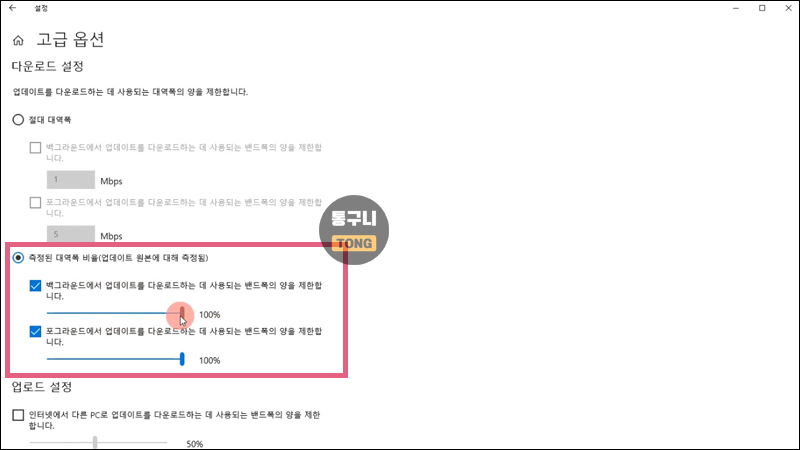
측정된 대역폭 비율에서는 바를 이동해서 다운로드 속도를 제한할 수 있는데요, 업데이트 다운로드 속도는 느리지만 웹 서핑, 응용 프로그램, 온라인 게임 시 버벅임을 최소화하고 싶다면 밴드폭 양을 5%, 또는 좌측으로 이동합니다.
좌측으로 바를 이동할 수록 윈도우 업데이트는 오래 걸리지만 버벅거리는 증상은 확 줄어들게 됩니다. 무리하게 5%로 줄이지 마시고 본인 컴퓨터 사양과 버벅거림 정도에 따라 수치를 변경해서 적용하고 사용하길 권합니다.

옵션 변경 후 윈도우 업데이트 속도를 직접 보고 싶다면 다음의 경로로 이동합니다.
설정 ▶ 업데이트 및 보안 ▶ 고급 옵션 ▶ 전송 최적화 ▶ 활동 모니터

활동 모니터로 이동하면 여기에서 윈도우 업데이트 다운로드 속도를 확인할 수 있습니다.
윈도우 10 업데이트 진행 시 네트워크 속도 제한, 대역폭 설정 방법 도움이 되셨나요?
즐거운 하루 보내세요~!
'윈도우 > 유용한 팁' 카테고리의 다른 글
| 윈도우 10 내문서 폴더 위치 바꾸는 간단한 방법 (0) | 2021.07.14 |
|---|---|
| 윈도우 10 개인정보 수집 제한 설정하는 방법 (0) | 2021.07.05 |
| 윈도우10 기본 앱 설정하는 2가지 방법 (0) | 2021.06.30 |
| 윈도우10 절전모드 해제시 로그인 화면 뜨지 않게 설정하기 (0) | 2021.06.25 |
| 윈도우 10 바탕 화면 아이콘 간격[수평, 수직] 조절하는 방법 (0) | 2021.06.21 |



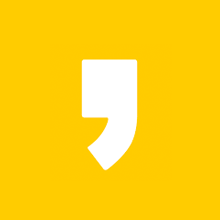




최근댓글